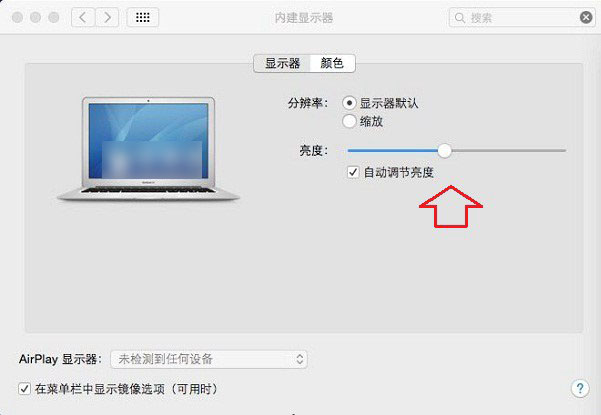
计算机通常具有自动调节亮度的内置显示器。如何关闭此功能?以下是一个学习编辑器,向您介绍关闭计算机显示器的自动亮度调节的方法。欢迎大家阅读。
如何关闭计算机显示器的自动亮度调节功能
进入“控制面板”,选择“大图标”作为查看方法,找到“电源选项”,然后单击以输入。
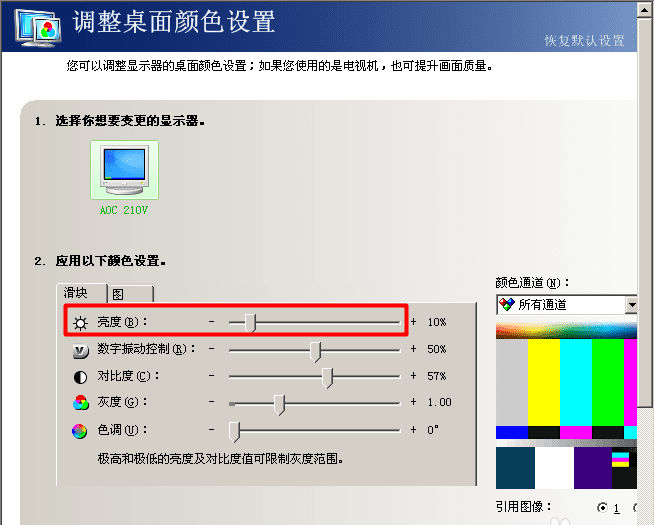
在弹出的“电源选项”窗口中,单击,如图所示,输入“编辑计划设置”,然后单击下面的“更改高级电源设置”。
进入“电源选项窗口”后,找到下图所示的位置,然后将“启用”更改为“关闭”。最后,单击“应用”,然后单击“确定”完成设置。
或同时按win + r键打开计算机运行窗口,然后输入services.msc,按Enter键打开本地服务管理界面。

在窗口左侧找到“传感器监视服务”选项,然后双击它,然后在弹出窗口中停止并禁用该服务,以达到相同的效果。
如何关闭计算机显示器的自动亮度调节功能相关文章
1.如何关闭显示器的自动亮度调节

2.如何禁止笔记本电脑显示器自动调节屏幕亮度
3.如何在win7系统中关闭屏幕并自动调整亮度
4.如何关闭win8.1电脑中屏幕亮度的自动调节
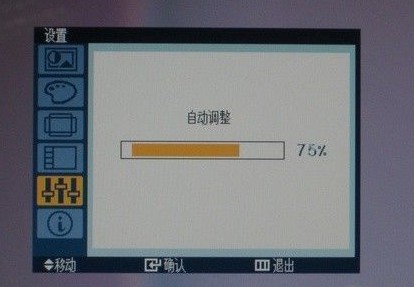
5.win8.1如何关闭屏幕亮度的自动调节
6.如何在Win0系统中自动调整屏幕亮度
7.如何调整计算机显示器的亮度
8.如何调整计算机显示器的亮度
本文来自电脑杂谈,转载请注明本文网址:
http://www.pc-fly.com/a/tongxinshuyu/article-334073-1.html





















 1064
1064











 被折叠的 条评论
为什么被折叠?
被折叠的 条评论
为什么被折叠?








